如何在PPT中制作出字体图形倒影效果?这个方法很简单只要利用ppt模板(www.pptjia.com)的拆分、阴影、倒影功能搞定。今天小编给大家带来了制作的教程,有需要的朋友一起来看一下吧。更多PPT教程尽在PPT家园,快来关注吧。(年终大回馈,会员福利送不停!)
第一步:分别输入字母。
将PPT背景设置灰褐色,利用文本框工具(下图箭头处)分别插入SHINE字样,可以先写一个S,设置字体为Arial Black字体,字号大小96。写出一个S后,可以按住Ctrl键复制出4个,分别改为H、I、N、E。这样操作会比较迅速。

第二步:将图片拆分到字体上。
插入一张图片置于 S字底层,然后利用拆分工具进行拆分。注意拆分前,选选中图片,再按住Ctrl键,选中S字母,然后在进行拆分。(下图箭头处)
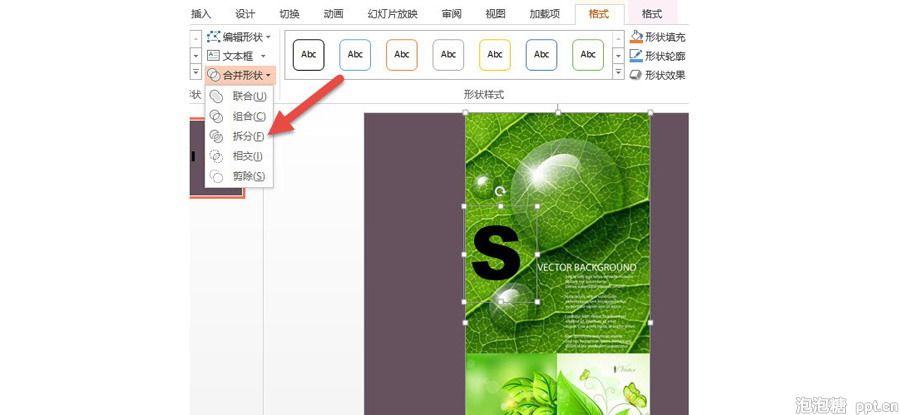
ppt模板(www.pptjia.com)拆分后,删除图片,得到S字母形图片。如下图效果:
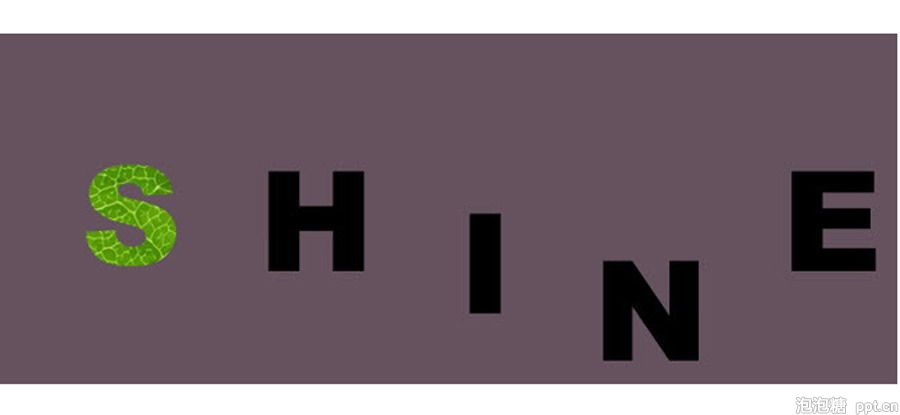
以此类推,将剩余H、I、N、E字母“图片化”,并利用对齐按钮,对字母进行对齐操作。(下图箭头处)
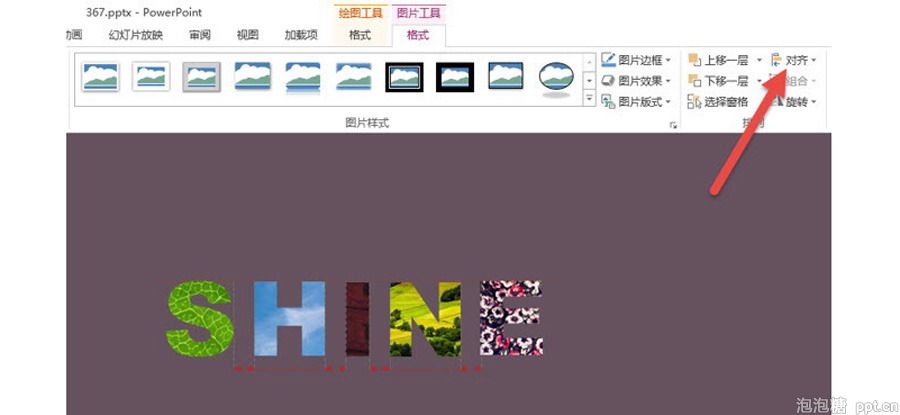
第三步:批量设置字母阴影。
选中所有字母,注意点击在“绘图工具—形状效果—阴影—选择第一个外部阴影”。(下图箭头处)

第四步:批量设置字体倒影。
继续点击在“绘图工具—形状效果—阴影—选择第一个外部阴影”。(下图箭头处)
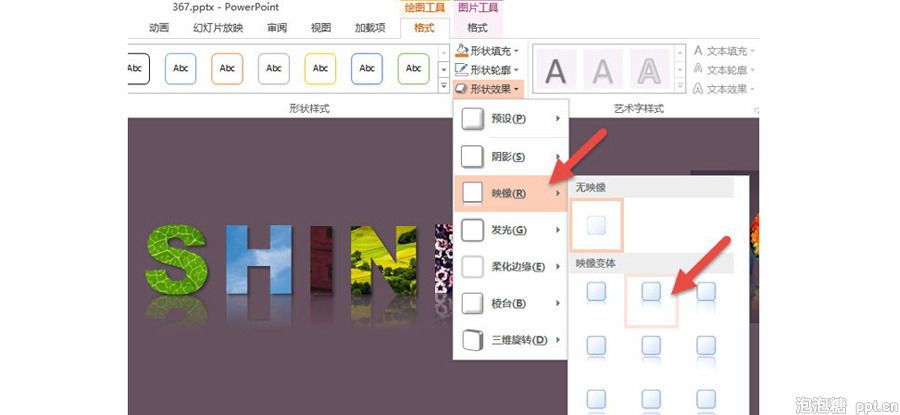
最终效果如下:

更多免费精彩的PPT模板尽在PPT家园。
ppt模板文章推荐:









